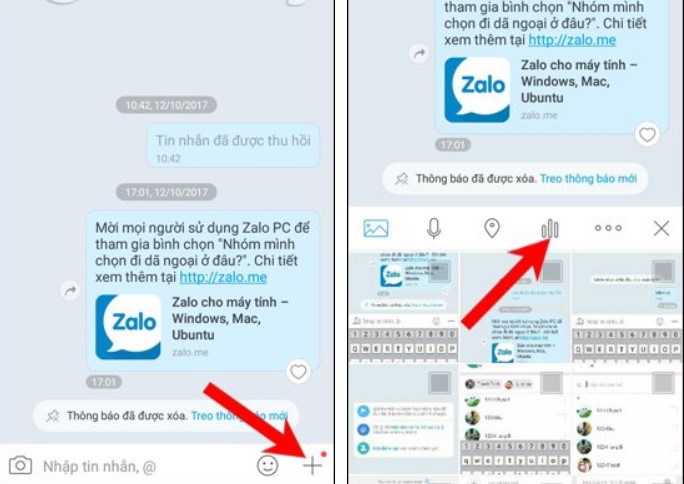Trên iPhone, nhà sản xuất đã trang bị lớp bảo mật khóa màn hình. Thế nhưng nhiều người dùng vẫn còn lo lắng về tính riêng tư và bảo mật dữ liệu trên messenger của thiết bị này. Đã có những bạn hỏi updatemoi.com làm thế nào để người khác không tò mò đọc trộm, đánh cắp được nội dung tin nhắn khi họ mượn iPhone mình xem các thứ khác. Để giải quyết các mối lo ngại đó thì mọi người cần khóa messenger bằng mật khẩu. Hôm nay, updatemoi.com sẽ giúp mọi người cài đặt mật khẩu messenger nhanh chóng cho iPhone mà chỉ người tạo ra nó mới mở được.
Xem Nhanh Mục Lục
Hướng dẫn các cách cài mật khẩu messenger cho iphone
Cài đặt mật khẩu cho ứng dụng messenger trên iPhone với Touch ID:
Bước 1: Đầu tiên, anh chị mở ứng dụng messenger lên để vào phần giao diện thiết lập của ứng dụng này. Tiếp theo, mọi người nhấn vào mục Quyền riêng tư:
Trong mục này, mọi người sẽ nhìn thấy phần thiết lập Khóa ứng dụng như bên dưới đây:


Bước 2: Mọi người nhấn vào mục thiết lập khóa ứng dụng này và nhớ kích hoạt chế độ Yêu cầu Touch ID lên để dùng khóa vân tay cho ứng dụng. Khi Yêu cầu Touch ID đã được bật lên, anh chị tùy ý lựa chọn thời gian để khóa ứng dụng:

Có nhiều khoảng thời gian để lựa chọn bảo mật messenger như: sau khi tôi rời khỏi messenger; 1 phút hoặc 15 phút hoặc 1 giờ sau khi rời khỏi messenger. Thường thì để tạo tính bảo mật cao chúng ta sẽ chọn khoá ứng dụng này ngay sau khi rời khỏi nó hoặc là khoá ngay khi rời khỏi được 1 phút:

Bây giờ thì không phải bất cứ ai cũng có thể truy cập vào ứng dụng messenger của anh chị được nữa. Bởi vì messenger thông báo yêu cầu người muốn truy cập phải có vân tay đã được cài đặt ở trên để mở ứng dụng:

Cài đặt mật khẩu cho ứng dụng messenger trên iPhone bằng Face ID
Trên những chiếc iPhone có hỗ trợ Face ID (từ iPhone X trở lên) thì anh chị cũng có thể dễ dàng tạo mật khẩu để bảo mật cho ứng dụng messenger. Cách tạo mật khẩu này tương tự như cách dùng Touch ID để tạo mật khẩu:
Bước 1: như phần dùng Touch ID để tạo mật khẩu cho messenger ở phía trên
Bước 2: Mọi người nhấn vào mục thiết lập khóa ứng dụng này và nhớ kích hoạt chế độ Yêu cầu Face ID lên để dùng nhận diện khuôn mặt cho ứng dụng. Khi Yêu cầu Touch ID đã được bật lên, anh chị cũng lựa chọn thời gian để khóa ứng dụng:

Và cũng giống như Touch ID thì để tạo tính bảo mật cao chúng ta sẽ chọn khoá ứng dụng này ngay sau khi rời khỏi nó hoặc là khoá ngay khi rời khỏi được 1 phút. Bây giờ nếu có ai đó muốn truy cập messenger thì phải có Face ID đã được cài đặt ở trên mới mở được ứng dụng này:

- Lưu ý khi cài đặt mật khẩu cho ứng dụng messenger trên iphone bằng Touch ID/Face ID:
Khi khóa ứng dụng messenger trên iphone rồi thì mọi người cũng nên ẩn đi nội dung thông báo của tin nhắn trong messenger trên màn hình khóa để không ai tò mò đọc được. Để làm điều này, mọi người vào phần Cài đặt rồi chọn mục Thông báo, trong phần messenger mọi người nhớ chọn Hiển thị Bản xem trước và chọn Không:

Bỏ đi thiết lập mật khẩu messenger của điện thoại iPhone bằng Touch ID/Face ID:
Nếu anh chị không muốn cài đặt mật khẩu messenger cho iphone nữa thì cũng rất đơn giản. Anh chị lại mở phần Quyền riêng tư ra và nhấn vào phần Khóa ứng dụng. Trong phần này, anh chị gạt bỏ đi Yêu cầu Touch ID/Face ID, đợi nó không sáng xanh nữa là xong:

Cài mật khẩu giới hạn thời gian sử dụng cho ứng dụng messenger trên iPhone:
Đây cũng là một tính năng có sẵn trên iPhone mà các anh chị sẽ sử dụng được luôn mà không cần cài thêm ứng dụng khác. Cách bảo mật cho ứng dụng messenger này được áp dụng trên các iPhone từ iOS 12 trở lên. Các bước thiết lập mật khẩu được thực hiện như sau:
Bước 1: Để thực hiện thiết lập mật khẩu, anh chị vào phần Cài đặt, rồi đi tới mục Thời gian sử dụng (Screen Time):

Bước 2: ở mục Thời gian sử dụng này, anh chị nhấn chọn dòng ghi “Sử dụng mật mã thời gian sử dụng”(Use Screen Time Passcode):

Bước 3: Bây giờ anh chị có thể đặt bất kỳ mật mã nào anh chị muốn. Khi đặt xong rồi thì anh chị nhập lại mật mã thời gian sử dụng anh chị vừa đặt để xác nhận lại mật mã:

Bước 4: Tiếp theo, trong phần Thời gian sử dụng, anh chị nhấn vào phần Tên iPhone của anh chị rồi nhấn tiếp vào mục 7 ngày qua:

Lúc đó, một số ứng dụng sẽ hiện ra ở bên dưới. Anh chị tìm và chọn ứng dụng messenger rồi cuộn xuống phía dưới, tiếp tục chọn mục Thêm giới hạn:
Bước 5: Anh chị nhập lại mật khẩu đã cài đặt lúc trước ở bước 3 và chọn thời gian là 1 Phút rồi nhấn chọn Thêm:

Bước 6: Lúc này khi cài đặt mật mã và giới hạn thời gian đã xong thì ứng dụng messenger sẽ bị mờ đi. Ngoài ra, nếu mở ứng dụng này lên, anh chị sẽ nhận được thông báo Giới hạn thời gian. Để mở được ứng dụng messenger, anh chị phải nhấn vào dòng Yêu cầu thêm thời gian và phải Nhập mật mã thời gian sử dụng đúng với mật mã đặt ra trước đó ở bước 3:

Nếu anh chị nhập mật khẩu đúng thì ứng dụng sẽ hỏi xem anh chị sẽ dùng trong bao lâu. Anh chị có thể tùy chọn theo nhu cầu như dùng trong 15 phút, một giờ hay cả ngày. Ví dụ như nếu anh chị chọn dùng trong 15 phút thì hết 15 phút sau đó ứng dụng messenger sẽ tự động khóa lại. Lúc đó, nếu muốn vào lại messenger thì anh chị phải quay lại thực hiện lại bước giới hạn thời gian này:

Xóa đi giới hạn thời gian trong cài đặt mật khẩu messenger trên điện thoại iPhone
Khi không muốn thiết lập mật khẩu messenger của iPhone theo cách này nữa thì anh chị có thể tắt giới hạn thời gian bằng cách vào phần Cài đặt, chọn mục Thời gian sử dụng rồi sau đó chọn Giới hạn ứng dụng:

Trong phần Giới hạn ứng dụng, trước tiên anh chị cần nhập vào đúng mật mã thời gian sử dụng đã tạo lập trước đó. Tiếp theo, anh chị tìm kiếm và chọn ứng dụng messenger để gỡ giới hạn nó. Cuối cùng anh chị nhấn vào dòng Xóa giới hạn này là xong rồi đó:

Tổng kết
Vậy là với bảo mật bằng mật khẩu, các anh chị có thể yên tâm những thông tin, hình ảnh của mình trên messenger không bị tò mò xem trộm, đánh cắp mất nữa. Hi vọng là với những chia sẻ này của updatemoi.com thì mọi người đã tìm ra cho mình cách tạo ra mật khẩu messenger cho iPhone phù hợp nhất rồi ạ. Nếu anh chị còn thắc mắc nào nữa về bảo mật của messenger hãy comment ngay dưới bài viết này nhé để updatemoi.com giải đáp ngay ạ!